MassiGraでHEICを表示する方法【Susieプラグイン】
画像ビューア「MassiGra」で主にiPhoneで使用される高効率画像フォーマット「HEIC」を表示する方法のご紹介です。
目次
HEICとは?
HEIC(.heic)は、.jpgや.pngなどと同じ画像ファイル形式の一つです。
iPhoneで撮影した画像のファイル形式として採用されており、jpgなどに比べ、ファイルサイズが小さくなる利点があります。
国際標準規格にはなっていますが、iPhoneなどのアップル製品以外には基本的に採用されておらず、WindowsやAndroidでは対応するソフトウェアを追加インストールしない限り、画像を表示することはできません。
MassiGraでHEICを開く方法
MassiGraも同様にHEICには対応しておらず、対応するプラグインもない状況です。
ただ、Windows自体にはHEIC対応の拡張機能が提供されており、この拡張機能をインストールすると、WindowsをHEICに対応させること可能です。
また、プラグイン「WIC Susie Plug-in」を使えば、Windowsが対応している画像形式をMassiGraにも反映することができ、間接的にMassiGraをHEIC形式に対応させることができます。
そのためこのページでは、
- WindowsにHEIC対応の拡張機能をインストールする方法
- WIC Susie Plug-inをインストールする方法
をご紹介します。
WindowsにHEIC対応の拡張機能をインストールする方法
- 拡張機能配布ページ(Microsoft Store公式サイト)にアクセスし、「Microsoft Store アプリの取得」をクリック
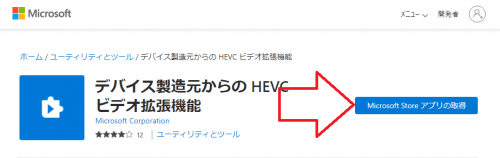
- インストールをクリック
※「開く」が表示されている場合はインストール済みのためスキップしてください
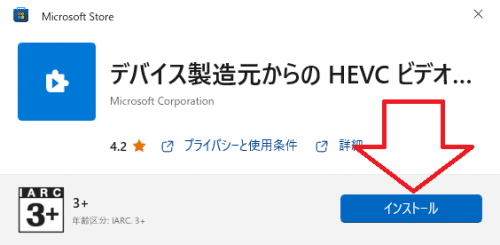
- ボタンが「開く」になっていればインストールは完了です。
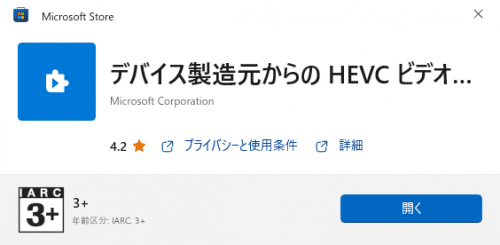
WIC Susie Plug-inをインストールする方法
- WIC Susie Plug-inのダウンロードページから最新版のWIC Susie Plug-inをダウンロード
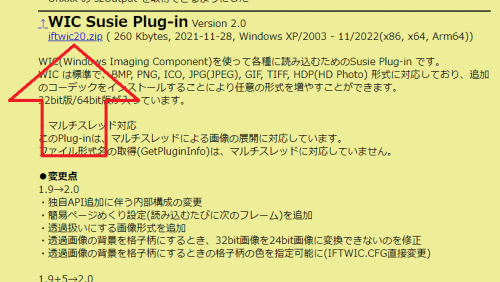
- ダウンロードしたiftwic20.zipを解凍

- 解凍したフォルダ内にあるiftwic.spiを、MassiGraのインストール先に移動(コピー)
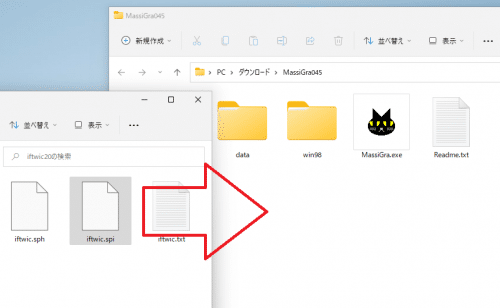
- MassiGraを起動して、何もない部分で右クリックし、「その他(O)」→「プラグイン設定(G)」を選択

- 「プラグインがあるフォルダ(D)」に、移動したiftwic.spiをドラッグアンドドロップ
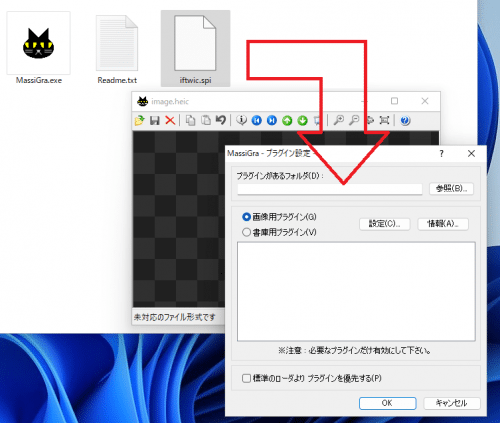
- OKをクリック
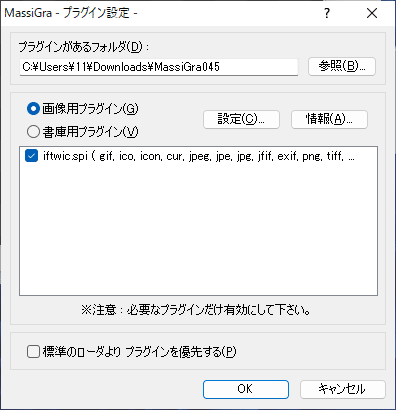
- MassiGraを再起動したら、セットアップは完了です。

トラブルシューティング
「ファイル読み込みエラーです」が表示されて、HEIC形式が表示できない場合は、HEIF 画像拡張機能もインストールしてください。
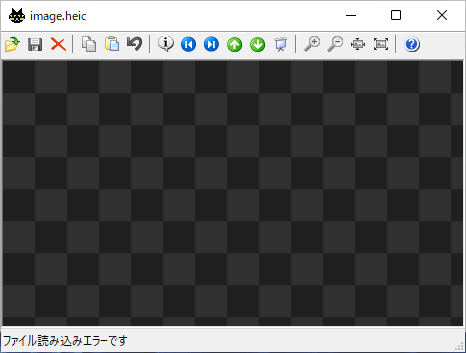

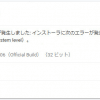
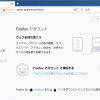
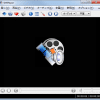

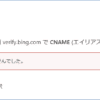
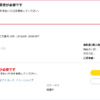

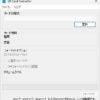
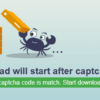




ディスカッション
コメント一覧
まだ、コメントがありません